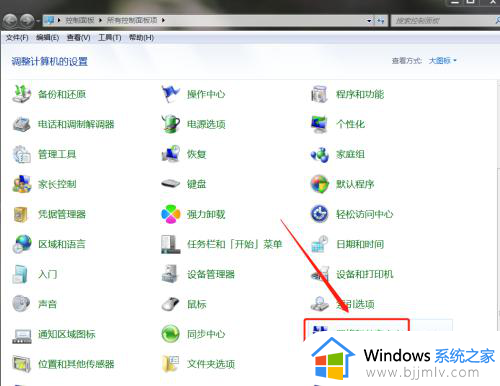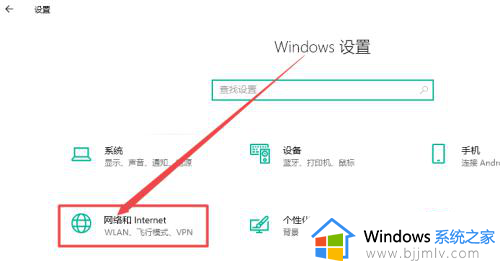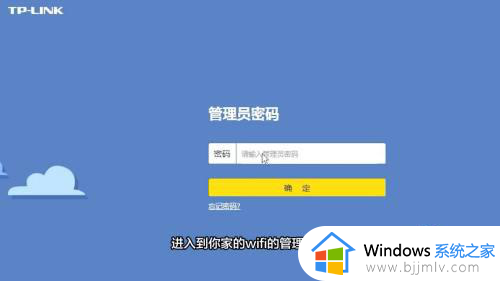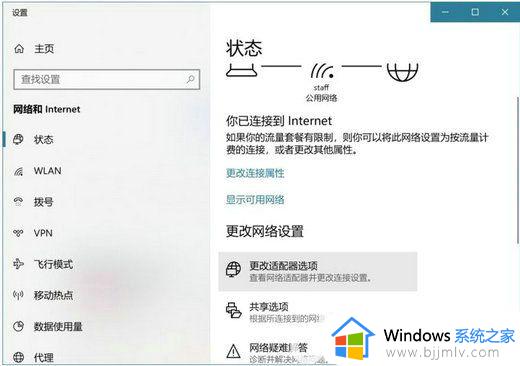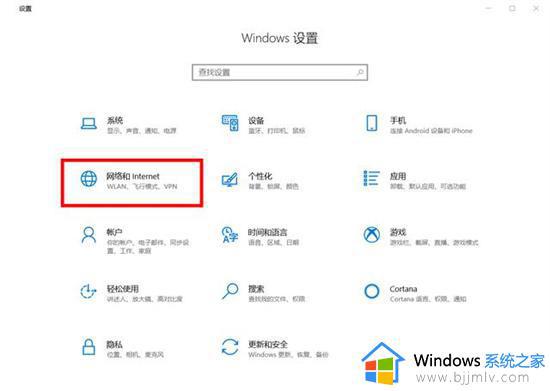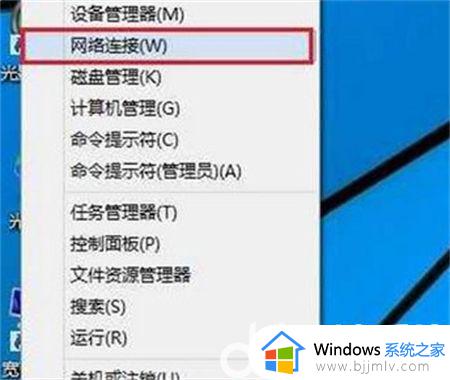台式电脑怎么看wifi密码是多少 电脑的wifi密码在哪里可以看到
更新时间:2024-01-29 09:27:22作者:runxin
很多用户使用的台式电脑区域内都有无线网络覆盖,因此也会选择给电脑连接无线wifi上网,同时设置电脑开机自动连接无线wifi网络,然而长时间在电脑自动连接wifi网络下难免会出现忘记密码的情况,对此电脑的wifi密码在哪里可以看到呢?今天小编给大家介绍的台式电脑怎么看wifi密码是多少详细内容。
具体方法如下:
1、电脑打开设置之后,点击“网络和internet”设置选项。
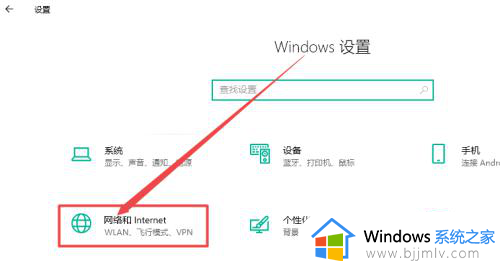
2、点击“更改适配器选项”。
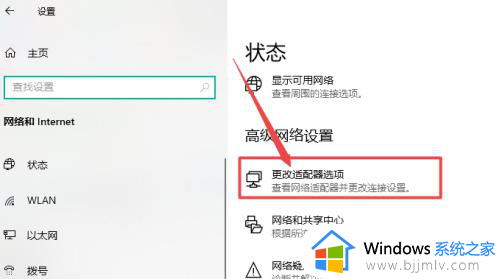
3、右击已连接的ALAN,点击“状态”。
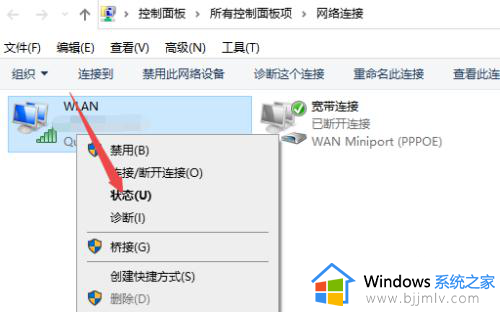
4、点击“无线属性”。
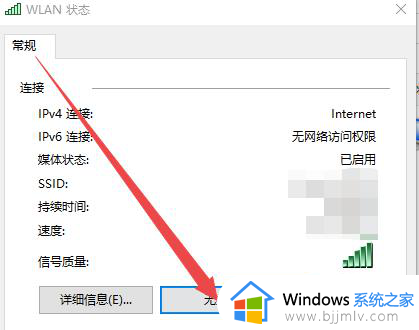
5、在“安全”选项卡中,勾选“显示字符”,就可以在网络安全密钥中看到已连接wifi的密码了。
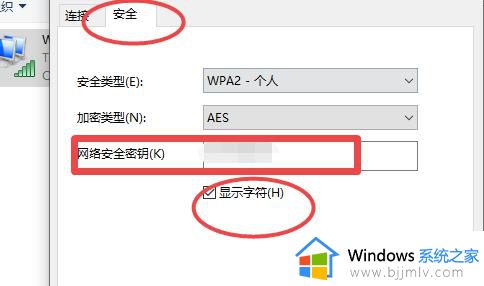
上述就是小编告诉大家的台式电脑怎么看wifi密码是多少详细内容了,如果有不了解的用户就可以按照小编的方法来进行操作了,相信是可以帮助到一些新用户的。